Touch ID: n käyttäminen iMacissa
Mitä tietää
- iMacin Touch ID vaatii Magic Keyboard With Touch ID: n ja yhteensopivan M1 iMacin.
- Ota Touch ID käyttöön avaamalla Omena valikko ja valitseminen Järjestelmäasetukset > Kosketustunnus > Lisää sormenjälki.
- Jokainen Touch ID -toiminto voidaan ottaa käyttöön tai poistaa käytöstä Järjestelmäasetusten Touch ID -valikon kautta.
Tässä artikkelissa kerrotaan, kuinka sitä käytetään Kosketustunnus iMacissa alkaen 24 tuuman M1 iMac julkaistiin vuonna 2021. Nämä ohjeet toimivat myös, jos sinulla on MacBook Air tai MacBook Pro Touch ID: llä.
Onko iMacissa Touch ID?
Touch ID on ollut käytössä jo pitkään iOS: ssä turvallisena sisäänkirjautumis- ja maksunvahvistusmenetelmänä, ja vuoden 2016 MacBook-mallisto toi ominaisuuden macOS: ään. Ilman sisäänrakennettua sormenjälkitunnistin, Mac-tietokoneita ei alun perin ollut varustettu Touch ID: llä. Vuodesta 2021 lähtien 24-tuumainen M1 iMac, Touch ID: llä varustetulla Apple Magic Keyboard -näppäimistöllä varustetut iMacsit ovat yhteensopivia ominaisuuden kanssa.
Missä Touch ID on iMacissa?
Jotta voit käyttää Touch ID: tä iMacissa, tarvitset Magic Keyboardin Touch ID: llä, ja iMacin on tuettava kyseistä näppäimistöä. Touch ID ei ole käytettävissä iMaceissa, jotka ovat ennen 24 tuuman M1 iMacin julkaisua, eikä se ole saatavilla, jos sinulla on tavallinen Magic Keyboard ilman Touch ID -painiketta.
Magic Keyboard -näppäimistöstä voit selvittää, voitko käyttää Touch ID: tä iMacissa. Jos oikean yläkulman näppäimessä on poistokuvake, sinulla on tavallinen Magic Keyboard etkä voi käyttää sitä Touch ID: hen. Jos oikean yläkulman näppäimessä on ympyräkuvake, näppäimistö tukee Touch ID: tä.

Kuinka käytän Touch ID: tä iMacissani?
Jos haluat käyttää Touch ID: tä iMacissa, aseta sormesi sormenjälkitunnistimelle, kun näyttöön tulee viesti, jossa sinua kehotetaan tekemään niin. Voit esimerkiksi koskettaa sormenjälkitunnistinta, kun kirjaudut sisään iMaciisi tai käytät sitä Apple Pay salasanan kirjoittamisen sijaan.
Jos et ole määrittänyt Touch ID: tä iMaciisi, sinun on tehtävä se ennen kuin voit käyttää Touch ID -ominaisuutta.
Näin voit ottaa käyttöön ja määrittää Touch ID: n iMacissa:
-
Klikkaa Omena -kuvaketta Macin valikkorivillä.
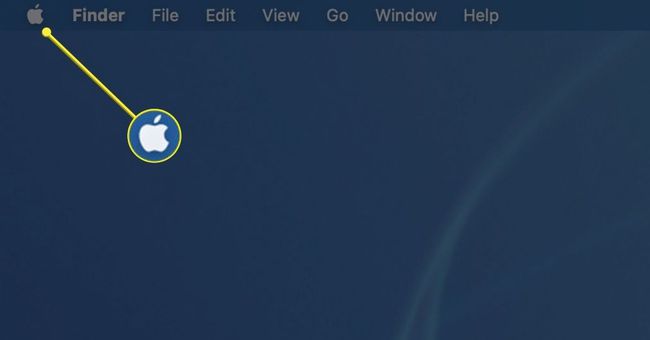
-
Valitse Järjestelmäasetukset avattavassa valikossa.
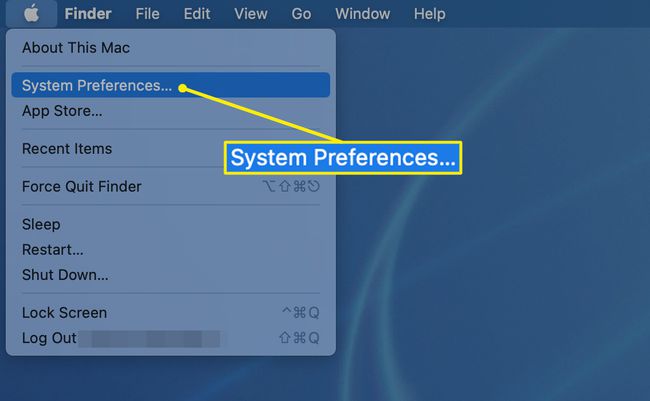
-
Valita Kosketustunnus Järjestelmäasetukset-näytössä.
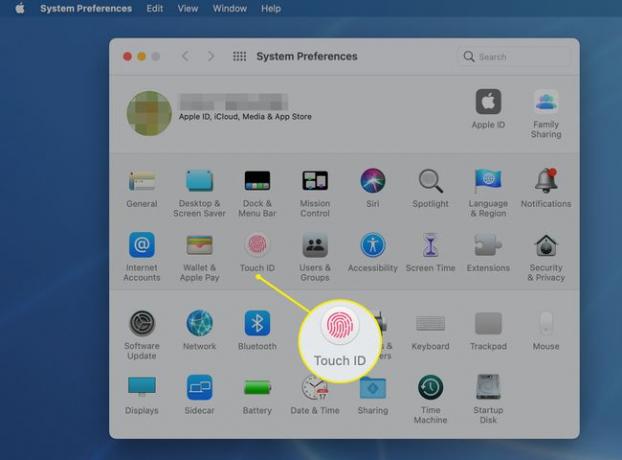
-
Valitse Lisää sormenjälki.

-
Aseta sormesi näppäimistön Touch ID -näppäimen päälle, kun sinua kehotetaan tekemään niin.
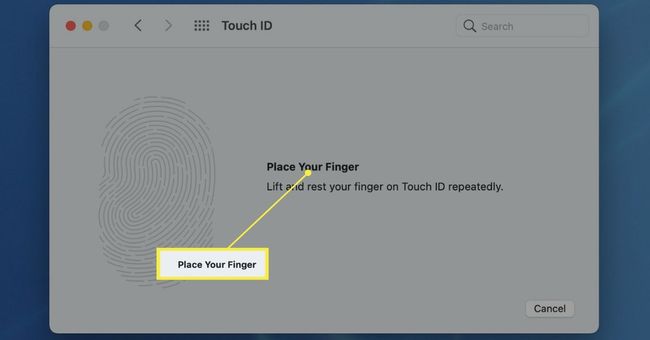
-
Nosta ja asenna sormeasi toistuvasti Touch ID -näppäimellä. Kun teet, sormenjälkesi alkaa rekisteröityä punaisena näytölle.
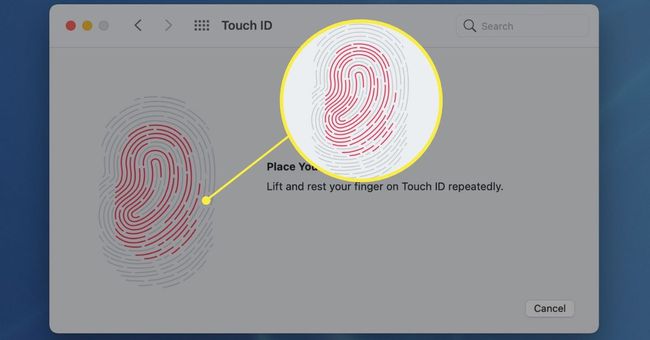
-
Jatka sormen asemoimista Touch ID -näppäimellä, kunnes koko sormenjälki on punainen, mikä osoittaa täydellisen vaikutelman. Kun Touch ID on valmis, napsauta Tehty.
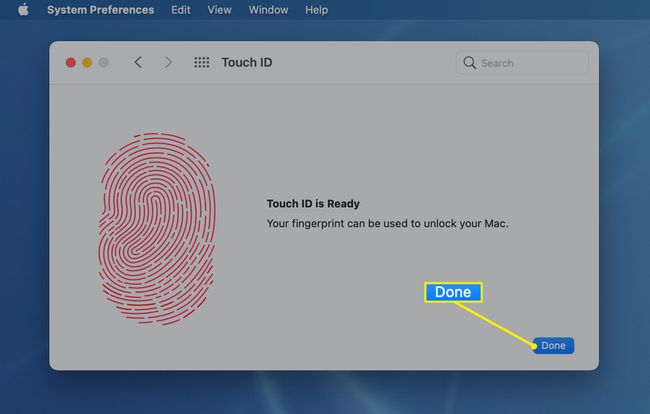
-
Tarkastele Touch ID -asetuksia, jotka kaikki on valittu oletuksena. Jos et halua käyttää yhtä (tai useampaa) näistä ominaisuuksista, poista se napsauttamalla sen vieressä olevaa vastaavaa valintamerkkiä.
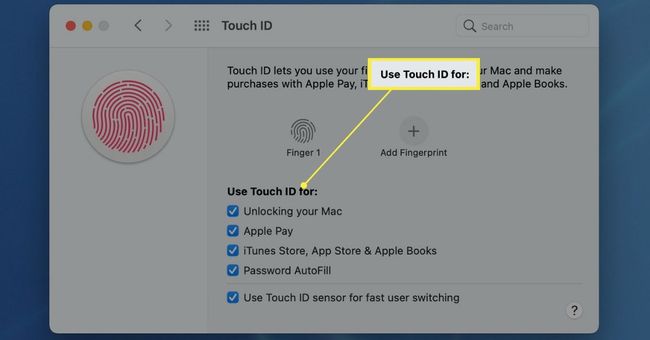
Haluatko käyttää useampaa kuin yhtä sormenjälkeä Touch ID: n kanssa iMacissasi? Napsauta vain Lisää sormenjälki uudelleen, ja voit lisätä sormenjälkiä.
Mitä Touch ID toimii iMacissa?
Touch ID on suunniteltu korvaamaan salasanasi useissa tilanteissa. Päätät itse, minkä kanssa haluat käyttää Touch ID: tä iMacissasi. Jos esimerkiksi haluat käyttää Touch ID: tä vain iMacin lukituksen avaamiseen, voit valita vain tämän vaihtoehdon Touch ID -asetuksista, ja kaikki muu vaatii silti salasanan.
Tässä on eri asioita, joita voit tehdä Touch ID: llä iMacissa:
- Avaa Macisi lukitus: Käytä sormenjälkeäsi salasanan syöttämisen sijaan, kun käynnistät iMacin tai herätät sen. Lisäturvallisuuden vuoksi iMacisi vaatii joskus salasanasi, jotta Touch ID: tä voidaan käyttää edelleen tällä tavalla.
- Apple Pay: Kun ostat asioita Safarin kautta, sinulle näytetään tallennetut maksutavat ja mahdollisuus käyttää Touch ID: tä salasanan syöttämisen sijaan.
- iTunes Store, App Store ja Apple Books: Kun ostat asioita Applen palveluista, käytä sormenjälkeäsi suorittaaksesi tapahtuman käyttämällä tallennettua maksutapaa.
- Salasanan automaattinen täyttö: Kun sinua pyydetään antamaan aiemmin tallentamasi salasana, täytä salasana automaattisesti Touch ID: n avulla.
- Nopea käyttäjän vaihto: Jos nopea käyttäjänvaihto on käytössä, voit valita tilisi nopean käyttäjän vaihtovalikosta ja suorittaa prosessin sitten sormenjäljelläsi salasanan kirjoittamisen sijaan.
Miksi Touch ID ei toimi iMacissani?
Muutamat olosuhteet voivat aiheuttaa sen, että Touch ID ei toimi iMacissa, mukaan lukien ongelmat sormenjälki- ja suojausasetuksissa iMacissa. Tässä ovat yleisimmät ongelmat:
- Sormenjälkeä ei tunnisteta: Jos iMac kertoo, että sormenjälkeäsi ei tunnisteta, varmista, että sekä sormesi että Touch ID -painike ovat puhtaat ja kuivat, ja yritä sitten uudelleen. Leikkaukset sormessa tai kuiva iho voivat estää sensoria lukemasta sormenjälkeäsi oikein, ja Touch ID epäonnistuu. Aseta sormesi uudelleen anturin päälle tai käytä toista sormea, jos sinulla on useita sormenjälkiä.
- Salasana vaaditaan edelleen: iMac vaatii yleensä salasanan, kun käynnistät sen ensimmäisen kerran, minkä jälkeen voit herättää sen Touch ID: llä. Sinua pyydetään myös antamaan salasana, jos iMac on ollut päällä yli 48 tuntia tai jos Touch ID ei tunnista sormenjälkeäsi oikein viisi kertaa peräkkäin.
FAQ
-
Kuinka poistan Touch ID -sormenjäljen iMacista?
Kosketustunnus antaa järjestelmän tunnistaa jopa viisi sormenjälkeä. Poista yksi siirtymällä kohtaan Omenavalikko > Järjestelmäasetukset > Kosketustunnus. Valitse sormenjälki, jonka haluat poistaa, anna salasanasi ja valitse OK > Poistaa.
-
Voitko ottaa Touch ID: n käyttöön sovelluksissa?
Voit käyttää Touch ID: tä ostosten vahvistamiseen iTunes Storessa, App Storessa, Apple Booksissa ja verkossa Apple Paylla. Voit myös kirjautua joihinkin kolmannen osapuolen sovelluksiin Touch ID: llä. Varmista, että nämä vaihtoehdot on valittu, kun määrität Touch ID: n.
